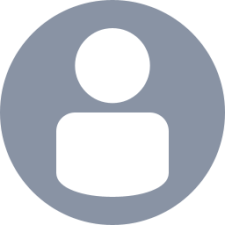Het achterhalen van het wifi-wachtwoord kan op verschillende manieren. Je leest hier hoe je het wachtwoord kunt vinden, of je nu je telefoon gebruikt of je pc met Windows 10.
Hoe maak je verbinding met een lokaal wifi netwerk?
Of je nu in een restaurant bent of thuis wilt internetten: met onderstaande stappen kun je makkelijk verbinding maken met een lokaal draadloos netwerk:
- tik op ‘instellingen’
- tik op ‘Draadloos en netwerken’
- tik op ‘wifi’
- kies het netwerk waarmee je verbinding wilt maken.
- voer het wachtwoord in.
- tik op ‘verbinden’.Wat is mijn wifi-wachtwoord?
Als je een pc, laptop, tablet of ander apparaat met wifi netwerken wilt verbinden, dan heb je daarvoor een wachtwoord nodig. De router en internetverbinding zijn beschermd met een wachtwoord, zodat anderen geen toegang hebben tot je gegevens of de instellingen van je router.
Als je verbinding maakt met een wifi-netwerk, dan moet je het wachtwoord intypen om toegang te krijgen tot internet. Op je telefoon kun je kiezen uit opgeslagen netwerken. Elk netwerk heeft een ander wachtwoord wat nodig is om in te kunnen loggen.
Ben je het wifi wachtwoord vergeten, of weet je niet wat het is? Je kunt de wifi code achterhalen op verschillende plaatsen. Dit hangt af van welk netwerk je gebruikt. Het kan op de router staan, op een bord in een café of op een briefje in je vakantiehuisje.
Hoe kan ik het wachtwoord wifi achterhalen in Windows?
Het wifi-wachtwoord achterhalen Windows gaat als volgt:
- Klik op het wifi-icoon rechtsonder in de taakbalk
- Kies Netwerk en internetinstellingen
- Je komt in een nieuw menu. Klik links op de tab Wi-Fi
- Selecteer rechts ‘Adapter-opties wijzigen’.
- Klik met je rechtermuisknop op je wifi-verbinding en kies Status.
- Selecteer de knop Eigenschappen van draadloos netwerk.
- Ga naar het tabblad Beveiliging.
- Vink het vakje ‘Tekens weergeven’ aan. Nu staat in het vakje achter Netwerkbeveiligingssleutel het wifiwachtwoord.Dit is het wachtwoord waarmee je kunt inloggen op het thuisnetwerk of een extern wifinetwerk.
Hoe kun je het wifi-wachtwoord achterhalen Macbook?
Bij een Macbook kun je het wachtwoord voor wifi achterhalen als je gebruik maakt van de iCloud-sleutelhanger. Met de volgende stappen achterhaal je het wachtwoord:
- Open Finder.
- Selecteer bovenin Ga.
- Kies daaronder Hulpprogramma’s.
- Selecteer Sleutelhangertoegang.
- Selecteer Alle onderdelen en zoek de naam van je wifi-verbinding op.
- Klik daar 2 keer op. Een menu wordt geopend.
- Vink het hokje naast Wachtwoord vergeten aan.
- Je wachtwoord wordt nu getoond.
Wifi-wachtwoord achterhalen Android telefoon
Heb je een Android telefoon? volg dan onderstaande stappen:
- Open het Android instellingenmenu
- In Instellingen, ga naar Verbindingen.
- Kies wifi en Internet.
- Selecteer wifi.
- Selecteer uit de lijst met bekende netwerken het netwerk waarvan je het wachtwoord wil achterhalen.
- Je ziet nu de details van het wifi netwerk in het venster staan. Klik op Delen.
- Gebruik je vingerafdruk, gezichtsherkenning of pincode voor identificatie.
- Je ziet nu het wachtwoord staan in het venster.
Wifi-wachtwoord achterhalen iPhone
Ben je het wachtwoord van je iPhone vergeten? Dit kun je vrij makkelijk achterhalen met de volgende stappen:
- Open de Instellingen app.
- Ga naar het Wifi menu en kies Wijzig.
- Gebruik Face ID of Touch ID voor identificatie.
- Er verschijnt een lijst met wifi netwerken waarmee je ooit was verbonden
- Scroll naar het netwerk waarmee je wilt verbinden.
- Klik op het i-icoon naast dat netwerk.
- Tik op de bolletjes om je wachtwoord te tonen.
Hoe kun je het wachtwoord voor wifi vinden via het tabblad beveiliging in Windows 10?
In Windows 10 kun je vrij snel het wachtwoord vinden met de volgende stappen:
- Ga naar Start
- Selecteer Instellingen > Netwerk & Internet > Status > Netwerkcentrum.
- Kies naast Verbindingen je netwerknaam.
- Selecteer in Wifi-status de optie Draadloze eigenschappen.
- Selecteer in Eigenschappen van draadloos netwerk het tabblad Beveiliging.
- Schakel de optie Tekens weergeven in.
In het vak bij Net beveiligingssleutel zie je nu het wifi-netwerkwachtwoord staan waarmee je verbinding kunt maken met het netwerk.
Hoe maak ik een QR-code van mijn wifi wachtwoord?
Vanaf Android 11 of hoger kun je het wachtwoord delen met een andere smartphone of tablet. Dat gaat via een QR-code.
- Veeg van boven naar beneden over het scherm.
- Open ‘Snelle instellingen’. Veeg nog een keer naar beneden.
- Heb je een Samsung telefoon? Druk dan lang op ‘Wifi’. Heb je een ander Android toestel? Druk dan op ‘Internet’.
- Tik op het tandwieltje achter de huidige wifi-verbinding.
- Tik op QR-code of Delen (Android).
- De QR code kan nu gescand worden door een nieuw apparaat.
Veelgestelde vragen
Ga in Android naar Instellingen > Wifi. Tik op het Info-icoontje achter je Wifinetwerk > Tik op het veld Wachtwoord > Het wachtwoord voor Android komt tevoorschijn.
Ga naar het instellingenmenu. Kies Wifi en internet, selecteer wi fi. Selecteer het wifinetwerk waarmee je verbonden bent. Tik op Delen.
Besparen op je internet abonnement?
Doe de postcodecheck en ontdek welk internet abonnement op jouw adres mogelijk is.